【Wise Registry Cleaner專業版下載】Wise Registry Cleaner專業版(注冊表清理工具) v11.1.1.716 電腦pc版
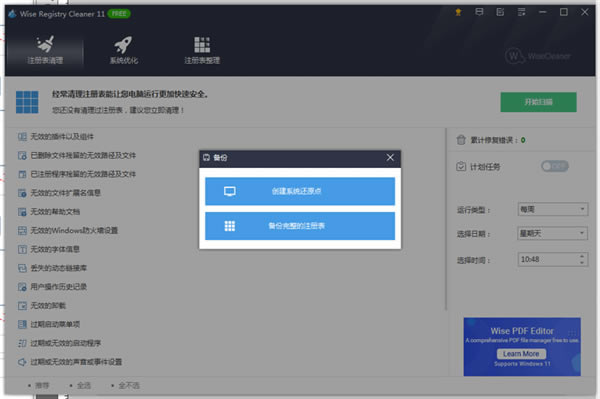
- 軟件類型:系統軟件
- 軟件語言:簡體中文
- 授權方式:免費軟件
- 更新時間:2025-01-20
- 閱讀次數:次
- 推薦星級:
- 運行環境:WinXP,Win7,Win10,Win11
軟件介紹
眾所周知,長時間的使用電腦會使得電腦產生大量的電子垃圾,這些垃圾不僅會時刻影響到系統性能的發揮,嚴重的甚至還會損壞電腦的硬件,這時我們就需要專業的垃圾清理軟件來清理垃圾,用以時刻保持電腦的高效性。所以今天,小編就為大家帶來這款專業的注冊表清理軟件——Wise Registry Cleaner專業版!
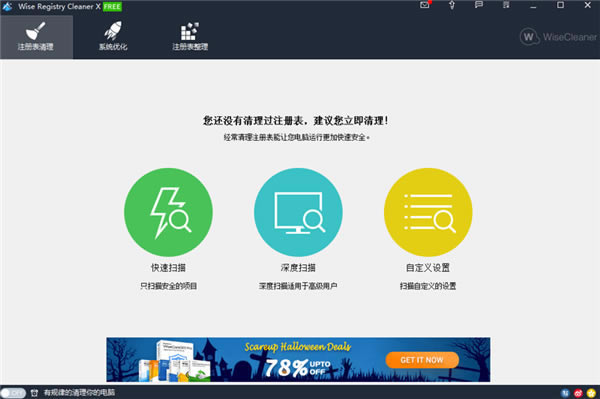
Wise Registry Cleaner擁有著強大的垃圾清理功能,其強大的掃描能力可以安全快速、準確的找出電腦所存在的垃圾,并進行有效的清理,從而讓用戶的電腦“亮潔如新”!另外,Wise Registry Cleaner每次清理,還會對被清理文件進行備份,以便誤刪文件的還原,可謂是非常的人性化!有需要的用戶快來下載使用吧!
軟件特色
1、基于官方最新版本制作,剔除部分非必要文件,減小體積;
2、去除啟動后自動檢測更新;
3、去除程序內部多余鏈接;
4、去除頂部消息、注冊、反饋按鈕;
5、去除頂部“W”圖片按鈕;
6、去除多國語言,只保留簡體中文和英語;
7、安裝過程自動寫入“專業版”激活碼
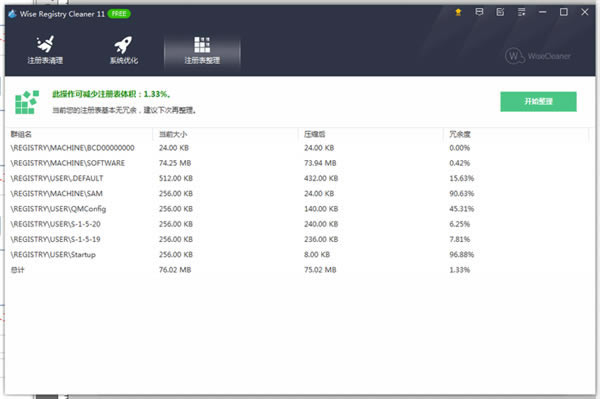
軟件功能
1、多賬戶清理
此功能適用于多人使用的公共電腦,比如家人共享的電腦或者公共場合共享的電腦。擁有管理員權限的賬戶可以輕松掃描清理所有賬戶的注冊表。誰具有管理權限可以輕松地掃描并清除所有用戶的注冊表。
2、修復注冊表問題,提高電腦性能
注冊表隨著時間不斷積累,特別是其中一些過時的表項,將最終導致電腦性能下降,甚至系統崩潰。Wise Registry Cleaner x掃描Windows注冊表,并在注冊表中發現錯誤與殘留表項,然后對它們進行清理或整理,使系統運行速度更快,更穩定。
3、備份/恢復功能
在執行任何清理之前,注冊表都會自動備份。如果你遇到一些系統問題,你可以恢復注冊表到以前的點。您也可以在任何時候手動地創建一個完整的注冊表備份和系統備份。
4、定時自動注冊表清理
用戶可以根據個人需求設置日,周或者月清理計劃。程序將會在后臺自動清理注冊表。還可以在桌面上添加一鍵清理的快捷方式。點擊快捷方式,即可執行清理,無需打開主程序。
5、系統優化功能
除了清理和清理Windows注冊表之外,Wise Registry Cleaner x還可以優化相關系統設置,以提高系統速度和網絡速度。
6、高級用戶可自定義的清理選項
用戶有三種選擇:快速掃描,深度掃描,自定義掃描。用戶通過自定義掃描可以制定具體的掃描內容,縮短掃描時間;通過排外功能,添加排外關鍵詞避免掃描某些特定的項目。
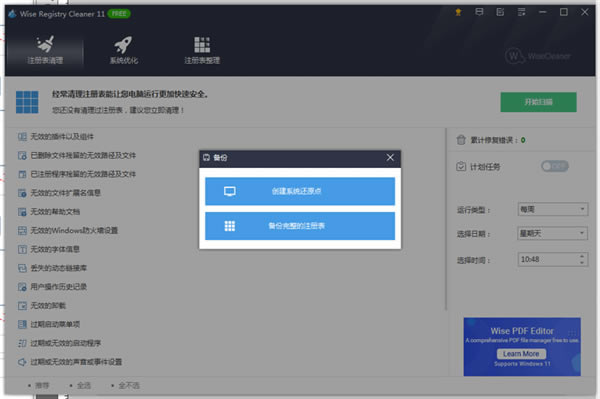
Wise Registry Cleaner專業版備份和還原教程
1. Backup
你可以從 菜單 ,此功能可以創建完整的注冊表備份文件或創建系統恢復點。
創建系統還原點:如果要創建當前系統還原點,請選擇 創建系統還原點 然后單擊確定創建系統恢復點.
創建完整的注冊表備份:如果要創建完整的注冊表備份文件,請選擇 創建完整的注冊表備份 然后單擊OK創建完整的注冊表備份文件。(檔案將保存在 備份文件夾 .)
2. Restore
你可以從 菜單 .
如果您想從備份文件中恢復注冊表,那么您需要做的是選擇一個備份文件,然后單擊OK。然后,還原過程將自動運行。(系統還原是相似的。)
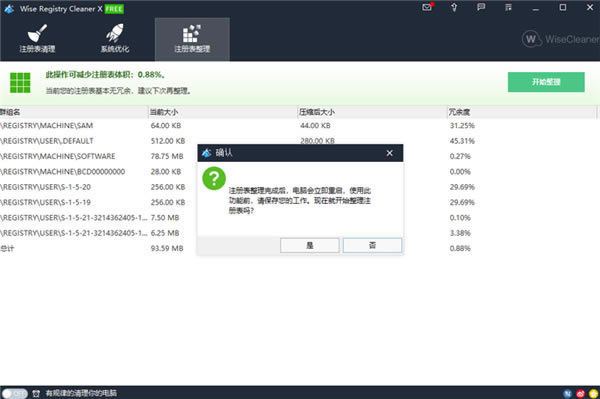
Wise Registry Cleaner專業版清理教程
1.選擇注冊表掃描模式
明智的注冊清潔提供三種掃描模式: 快速掃描 , 深度掃描 ,以及 定制掃描 .
快速掃描:我們還稱之為 安全掃描 只在掃描結果列表中列出安全條目。
深度掃描:我們還稱之為 全面掃描, 掃描并列出所有條目,盡管有些條目可能不完全安全。( 只供高級用戶使用 )
定制掃描:在這里,您可以在要掃描的注冊表條目的相應復選框中進行標記。( 只供高級用戶使用 )
2.檢查掃描結果
在WISE注冊表清理器完成對注冊表的掃描之后,您可以很容易地知道哪個部分有問題,以及有多少問題。您可以通過單擊項目名稱來查看項目的問題細節。
“√”這意味著 全部內容 在此項下選定。
“·”這意味著 部分內容 在此項下選定。在將其更改為所有選定的內容之前,請擴展,看看是否需要清理此項內容。在每一行的開頭,你可以看到兩個不同顏色的屏蔽圖標。
綠盾,這個問題被標記為安全移除。
橙盾,這個問題不確定是否安全。
右擊一個項目,您可以調用右擊菜單。
忽略選定的條目:此命令將把選定的注冊表條目添加到排除列表中,WISE注冊表清除器將不再掃描和清除此條目。
選擇安全條目:此命令只會從顯示的掃描結果中選擇安全的注冊表條目.
全選,不選
注冊處編輯:此命令將在 注冊編輯 .雙擊一個條目也可以觸發此命令.
出口到。..
此命令將保存掃描結果到文本文件.這是一個有用的命令,您可以將這個文件發送到WISECCLER支持團隊來識別您的問題。
3.固定登記冊問題
登記冊掃描完成后,請按" 清潔的 "以解決您的Windows注冊表中的問題。最后,結果會告訴你哪些是固定的,哪些是沒有固定的.(系統或其他應用程序使用的某些注冊表條目可能無法修復。)

